Сервер Exchange 2003 использует политики получателей для того, чтобы дать каждому объекту Active Directory/Exchange с возможностью использования электронной почты адрес электронной почты. После установки сервера Exchange 2003 существует только одна политика получателей по умолчанию для почтового домена по умолчанию, имя которого не связано с именем леса Active Directory. Если вы создадите лес Active Directory с именем Nwtraders.msft, адресом по умолчанию и политикой получателей для объектов станет xyz@nwtraders.msft, где xyz – это заменитель SMTP-префикса. Пользователь с Exchange-именем Mgrote получит адрес Mgrote@nwtraders.msft. В данной статье я покажу, как вы можете изменить процесс создания почтовых адресов.
Источник http://www.msexchange.org
Служба обновления получателей (Recipient Update Service — RUS) отвечает за создание и управление почтовыми адресами в организации Exchange. Служба RUS создает запись (Служба обновления получателей (Настройки организации)) для всей организации Exchange для изменения объектов в контейнере настроек Active Directory, и одну службу RUS для каждого домена с возможностью использования электронной почты в лесу. Служба RUS автоматически работает в фоновом режиме, но ее можно запустить и вручную, если выбрать пункт меню Update Now (Обновить сейчас) в соответствующей политике RUS. Дополнительную информацию о службе RUS можно почерпнуть из статьи Марка Фугатта. В ней рассказывается о сервере Exchange 2000, но большая часть справедлива и для сервера Exchange 2003. Об устранении неисправностей службы прочтите эту статью.
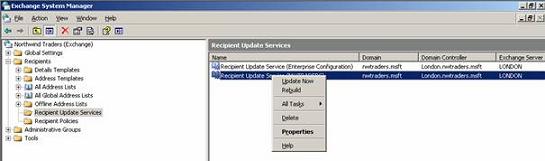
После установки сервера Exchange 2003 существует одна политика получателей – Default Policy (Политика по умолчанию). В данной политике содержатся адреса прокси для SMTP-домена по умолчанию, и один адрес для X.400. Можно добавить дополнительные адреса прокси или, если хотите использовать политики получателей для разных пользователей, вы можете создать одну или несколько дополнительных политик.
Для примера, в данной статье я создал новую политику получателей — Cohovineyard Merger, а также фильтр для фильтрации всех объектов Active Directory, у которых в атрибуте Company (Компания) встречается слово Cohovineyard. С помощью такого фильтра очень легко создать политику только для пользователей Cohovineyard.
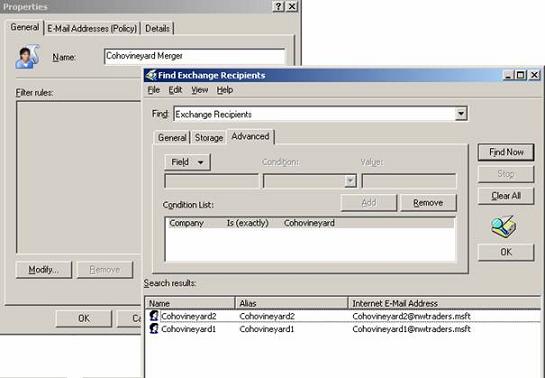
На вкладке E-Mail Addresses (Policy) (Адрес почты (Политика)) вы можете создать необходимые SMTP-адреса для пользователей. После создания вы можете выбрать, будет ли организация Exchange отвечать за этот домен или нет. В большинстве случаев стоит отметить этот параметр.
Если новый адрес вида @cohovineyard.com должен стать адресом по умолчанию для пользователей, вы должны установить его первичным (кнопка Set as Primary (Сделать первичным)) (Рисунок 3).
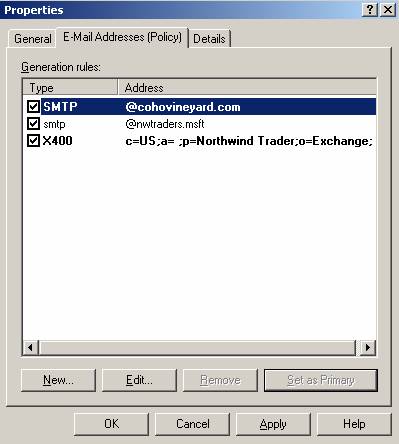
После создания или изменения политики получателей, Exchange-сервер спросит, не хотите ли вы обновить все соответствующие почтовые адреса получателей, которые соответствуют новому адресу. Нажмите Yes (Да), если вы хотите сделать это.
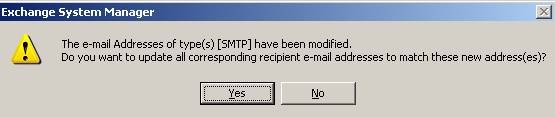
Вы можете изменить порядок политики получателей, если нажмете кнопки Move Up (Вверх) или Move Down (Вниз).
Замечание: Политика получателей с наивысшим приоритетом, примененная к объекту Exchange-сервера, является эффективной политикой. После выравнивания политики с наименьшим приоритетом не рассматриваются. Если вы изменили политику, нажмите Apply this Policy now (Применить политику сейчас).
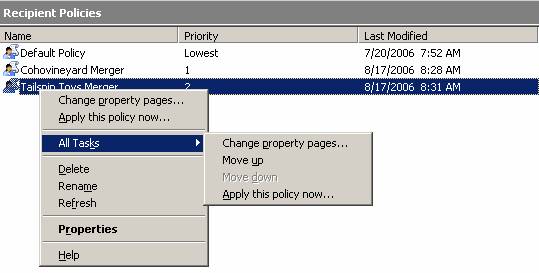
Если вы хотите удалить старые или ненужные адреса, вы должны либо удалить их вручную с помощью оснастки Active Directory Users and Computers (Пользователи и компьютеры Active Directory), либо автоматически. Для этого можно воспользоваться LDIFDE, как описано в статье Базы знаний, или таким средством, как ADModify.NET. Средство ADModify.NET
ADModify.NET – это отличное средство для внесения изменений в атрибуты Active Directory для большого количества объектов. Это очень удобное средство, которое позволят добавлять/изменять/удалять объекты Active Directory. ADModify.NET поставляется с очень простым графическим интерфейсом. Средство основано, как видно из названия, на Microsoft .NET Framework.
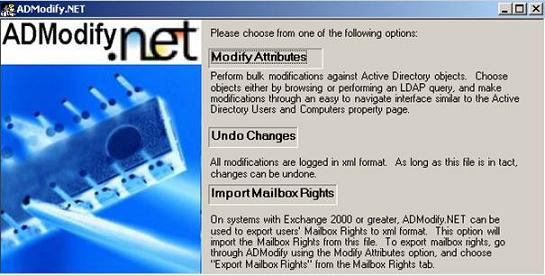
Одной из прекрасных функций ADModify.NET является возможность отката операций, произведенных ранее. Это возможно по причине того, что ADModify.NET записывает в журнал в виде XML-файла все действия. Для начала работы с ADModify.NET вы должны выбрать домен и контроллер домена.
Далее выберите тип объекта для изменения.
После этого нажмите кнопку с белой стрелкой. ADModify.NET покажет вам топологию Active Directory, как в оснастке Active Directory Users and Computers (Пользователи и компьютеры Active Directory).
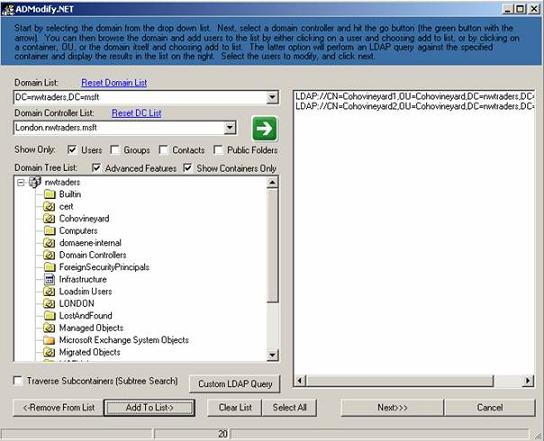
Выберите нужную организационную единицу или домен, в котором присутствует учетная запись, которую вы хотите
изменить, и нажмите Add To List (Добавить в список). Результат вы увидите в правой панели. Выберите объект и нажмите Next (Далее).
Выберите вкладку “E-Mail Addresses” (Адреса электронной почты). Теперь вы можете добавлять/изменять/удалять адреса выбранных ранее пользователей.
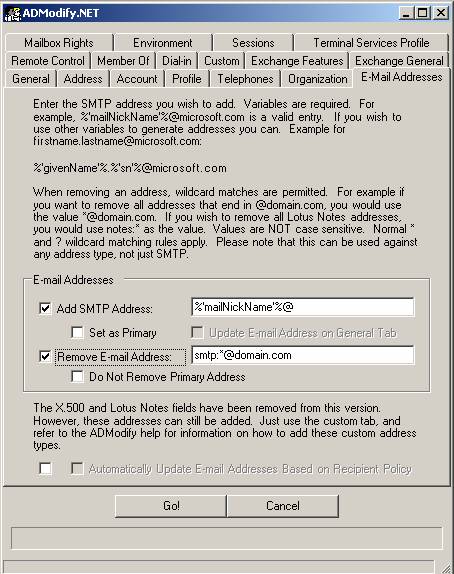
В следующем примере я покажу, как изменять префикс SMTP-адреса с помощью переменных. Я использовал несуществующий адрес, поскольку в Интернете существует огромное количество роботов для перехвата адресов для последующей рассылки спама.
Выполним некоторые изменения для пользователя с именем «mgrote»:
Отображаемое имя: Marc Grote
Фамилия: Grote
Имя: Marc
| Строка замены | Созданный SMTP-адрес |
|---|---|
| %d@noexisting.spam | MarcGrote@noexisting.spam |
| %r._%d@noexisting.spam | Marc_Grote@noexisting.spam |
| %g.%s@noexisting.spam | Marc.Grote@noexisting.spam |
| @noexisting.spam | MarcG@noexisting.spam |
| %1g%s@noexisting.spam | MGrote@noexisting.spam |
| %1g%3s@noexisting.spam | MGro@noexisting.spam |
В данной статье я попытался показать, как создавать дополнительные политики получателей, и как затем можно изменять эти политики. Я также показал, как можно изменять префиксы SMTP-адресов с помощью переменных, а также сделал краткий обзор ADModify.NET – прекрасного средства для изменения и добавления атрибутов объектов Active Directory. Помните, что каждое изменение в политике получателей отражается на всей организации Exchange, и если вы добавите еще один адрес пользователю, этот же адрес нельзя будет удалить без удаления соответствующей записи в политике. Поэтому лучше всего сначала поэкспериментировать с политикой в тестовом окружении или воспользоваться одним из таких средств, как ADModify.NET.